WhatsApp sumó una función muy práctica para su versión web: crear stickers a gusto. Esta herramienta para personalizar los stickers es una de las opciones más recientes y también una de las más fáciles de usar que tiene la herramienta.
Los stickers son casi una pasión nacional y le ganaron terreno a los emojis que, a pesar de que son más universales, no son tan representativos de nuestra cultura y nuestro humor.
Lo llamativo de la nueva función es que llega a la versión web de WhatsApp y aún no a las app para smartphones, ni en Android ni en iOS. Tampoco está disponible para las aplicaciones de WhatsApp existentes para PC con Windows ni para MacOS de Apple.
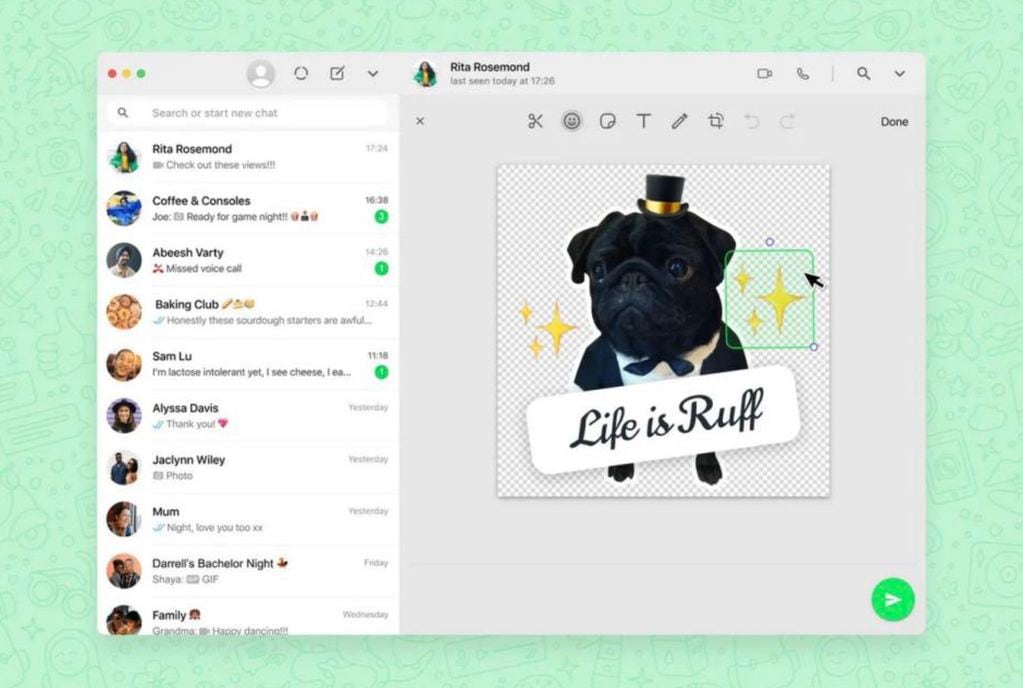
La opción funciona actualmente en los navegadores. O sea que solo bastará abrir, por ejemplo, Google Chrome, y seguir los pasos para armar stickers personalizados.
Cómo crear sticker en WhatsApp Web paso a paso
Antes de explicar la guía de uso es importante aclarar que solo funciona con imágenes en formato JPG y PNG, lo que excluye por ahora a los GIF, así que no se pueden crear stickers animados.
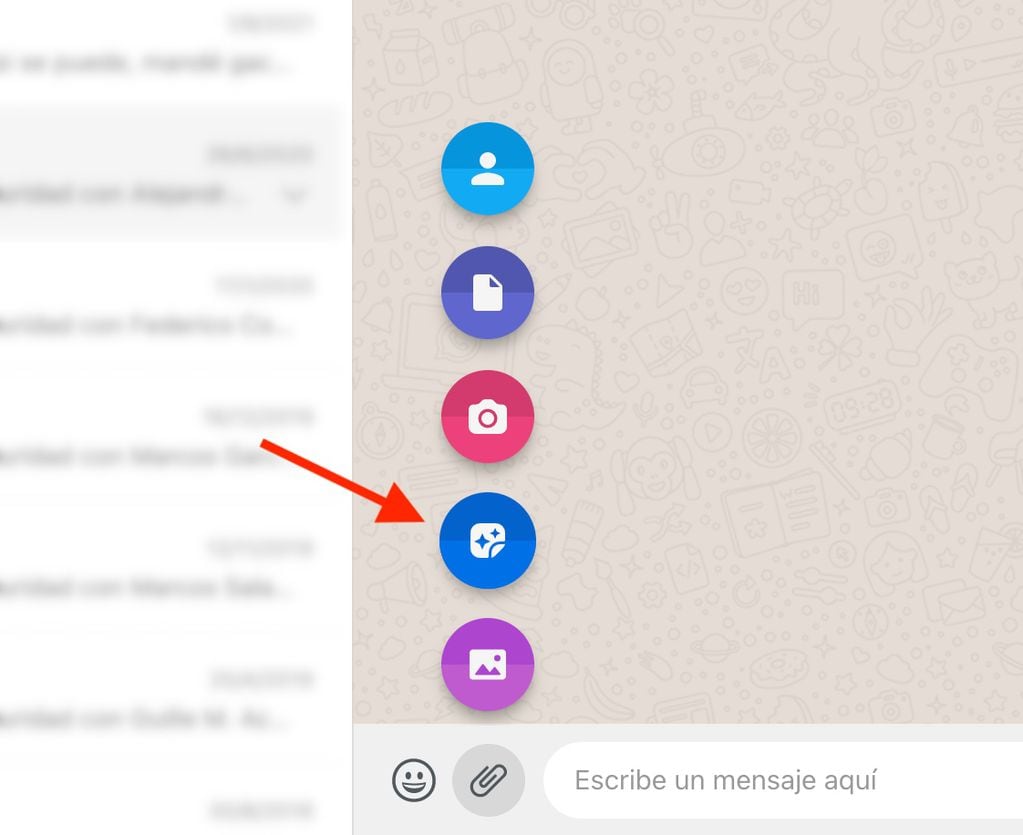
Para crear stickers hay que hacer lo siguiente:
- Buscar la imagen que queremos transformar en sticker y guardarla en la computadora.
- Abrir WhatsApp Web en el navegador
- Ingresar a una conversación con un contacto o un grupo y hacer click en el icono de adjuntar archivo. Está al costado de la caja para escribir y tiene formato de clip.
- Al desplegarse las opciones ahora aparece una nueva, que es un ícono azul que indica que es para agregar stickers. Es la segunda opción de abajo hacia arriba, ubicada arriba del ícono de enviar fotos y debajo del de la cámara de fotos.
- Al ingresar la opción se podrá subir una imagen y se abrirá un editor con opciones de hacer retoques como recortar, rotar, agregar texto o sumar emoijs.
- Una vez finalizado, se puede enviar y queda disponible para guardar en la biblioteca de stickers personales y también podrá hacerlo el o los contactos que lo hayan recibido.
Si se quiere transformar en sticker un GIF o un video habrá que hacer una captura de pantalla para transformarlo en una imagen fija y luego retocarlo con las herramientas que ofrece WhatsApp.






:format(webp)/cloudfront-us-east-1.images.arcpublishing.com/grupoclarin/4VLWXWSWXVBDXBYP2E2T667RAA.jpg)
:format(webp)/cloudfront-us-east-1.images.arcpublishing.com/grupoclarin/PU26UI4VO5FG3BEMFS6DNYDYXU.jpg)
:format(webp)/cloudfront-us-east-1.images.arcpublishing.com/grupoclarin/GFSGEZRUMY3DOYZXMFRDIMZVGY.jpg)
:format(webp)/cloudfront-us-east-1.images.arcpublishing.com/grupoclarin/SPAOLUD4XJB2BNVMOUJ5BURDYQ.jpeg)
:format(webp)/cloudfront-us-east-1.images.arcpublishing.com/grupoclarin/LDEN4GP44FCDVCS3GZ7PU6RCIY.jpg)
:format(webp)/cloudfront-us-east-1.images.arcpublishing.com/grupoclarin/E3XMU4P3SRAZZN4NRT5NPW4IO4.jpg)
:format(webp)/cloudfront-us-east-1.images.arcpublishing.com/grupoclarin/4H7QEWXEHZGZZEWDSOK434V4EY.jpg)
:format(webp)/cloudfront-us-east-1.images.arcpublishing.com/grupoclarin/MP6MAJROIVDFBK5NXZOIHK2KBE.jpg)
:format(webp)/cloudfront-us-east-1.images.arcpublishing.com/grupoclarin/BRXDGRHZ6JGRBLO3ZY3H2DBG5Y.png)
:format(webp)/cloudfront-us-east-1.images.arcpublishing.com/grupoclarin/UQYDGKK5NJHRZNFEWF3UA3QP2Y.jpg)
:format(webp)/cloudfront-us-east-1.images.arcpublishing.com/grupoclarin/5LV5UB7C4JGGHF4VISBVYC3YCA.jpg)
:format(webp)/cloudfront-us-east-1.images.arcpublishing.com/grupoclarin/LBA7DZRULRDJBNMYPMZKP2QX5I.png)
:format(webp)/cloudfront-us-east-1.images.arcpublishing.com/grupoclarin/YYXMCB7R2BGOTJR563KPGQE26Q.jpg)
:format(webp)/cloudfront-us-east-1.images.arcpublishing.com/grupoclarin/CMCRS6XBKBFHZGHYEK3GRXOHRE.jpg)
:format(webp)/cloudfront-us-east-1.images.arcpublishing.com/grupoclarin/PD2WKT75HJHVBA6CHWA2JOQCS4.png)
:format(webp)/cloudfront-us-east-1.images.arcpublishing.com/grupoclarin/MP6MAJROIVDFBK5NXZOIHK2KBE.jpg)
:format(webp)/cloudfront-us-east-1.images.arcpublishing.com/grupoclarin/PMLXJVJPERGERG3DSGGJYP47TA.jpg)
:format(webp)/cloudfront-us-east-1.images.arcpublishing.com/grupoclarin/C2JPYP4VH5GARH2AKPN2HQ24DQ.png)
:format(webp)/cloudfront-us-east-1.images.arcpublishing.com/grupoclarin/CF3R2DXTNFCV5LEGN37WIT5SI4.jpg)
:format(webp)/cloudfront-us-east-1.images.arcpublishing.com/grupoclarin/PRBH4CUJFZEVTK7JO6K5Y4Q3VU.jpg)
:format(webp)/cloudfront-us-east-1.images.arcpublishing.com/grupoclarin/XVVJYZJQZVEMPKKODRRDPUWQ7I.jpg)